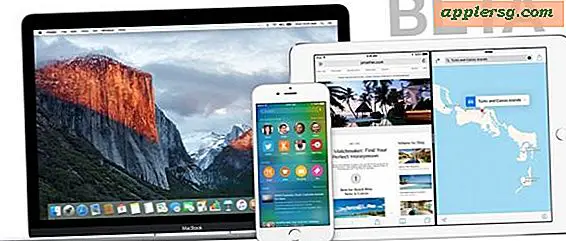Sådan repareres en langsom computer hurtigt gratis
Elementer, du har brug for
Skruetrækker
Dåse med trykluft
At arbejde med en langsom computer er frustrerende og begrænser produktiviteten. Det er dyrt og tidskrævende at tage en computer ind til service, men hvis du er fortrolig med at tilpasse dit system, kan du hurtigt rette din langsomme computer uden at bruge penge. Det kan give dig mulighed for at få lidt mere liv ud af dit system, hvis du er mellem opgraderinger.
Kør Windows Diskdefragmentering for at rydde op på filer på din computer. Klik på knappen "Start", skriv "Diskdefragmentering" i søgefeltet, og tryk på "Enter". Klik på "Diskdefragmentering", vælg den disk, du vil kontrollere under "Aktuel status", og klik derefter på "Analyser disk." Windows rapporterer procentdelen af fragmentering. Hvis dette tal er højere end 10 procent, skal du klikke på "Defragmenteringsdisk." Processen kan tage alt fra et par minutter til et par timer. Du kan bruge din computer, mens Diskdefragmentering kører, men den vil sandsynligvis køre langsommere end normalt.
Kør Windows Diskoprydningsprogrammet. Klik på knappen "Start" og klik på "Computer". På listen over drev skal du højreklikke på det drev, du vil kontrollere, og vælge "Diskoprydning" i rullemenuen. Vælg mellem de tilgængelige indstillinger. Lad programmet som minimum tømme papirkurven og slette midlertidige filer.
Klik på knappen "Start", klik på "Alle programmer", og klik derefter på "Startup" for at se de programmer, der automatisk starter, når du tænder computeren. Hvis du ser programmer, der ikke behøver at køre, når Windows starter, skal du højreklikke på programnavnet og vælge "Slet" i rullemenuen. Dette sletter kun genvejen; programmet forbliver uberørt.
Derudover kan du køre værktøjet Systemkonfiguration. Klik på "Start", klik på "Kontrolpanel", klik på "System og sikkerhed", klik på "Administrative værktøjer", og dobbeltklik derefter på "Systemkonfiguration." I systemkonfiguration skal du klikke på fanen "Opstart". Gennemgå programmer, der er planlagt til at køre ved opstart, og ryd afkrydsningsfelter ved siden af de programmer, du er sikker på ikke har brug for at køre hele tiden.
Fjern overskydende støv fra computeren, hvilket kan påvirke dens ydeevne. Træk stikket ud af computeren, og tag den ydre skal af computertårnet af ved hjælp af en skruetrækker til at fjerne skruerne, der holder den på plads. Fjern akkumuleret støv med en let fugtet klud, og blæs forsigtigt det resterende støv væk med en dåse trykluft. Sørg for at lede støvet udad og ikke længere ind i computerens indre funktion.
Tips
Når du kører systemsoftware, kan det være nødvendigt med administrativ adgang. Hvis du har administrativ adgang, skal du indtaste din adgangskode, når du bliver bedt om det. Hvis du ikke gør det, skal du bruge tjenesterne fra en systemadministrator i din virksomhed.
Hvis du har det godt inde i en computer, skal du undersøge at opgradere hukommelsen. Du bliver nødt til at lære, hvor meget hukommelse der allerede er inde i computeren, hvad computerens begrænsninger er, og hvilken type hukommelse der understøttes.
Advarsler
Du kan bruge tredjepartssoftware til at få din computer til at køre hurtigere, men sørg for at undersøge softwaren for at sikre, at den anbefales af velrenommerede kilder. Kør aldrig software uden først at kontrollere det for vira.